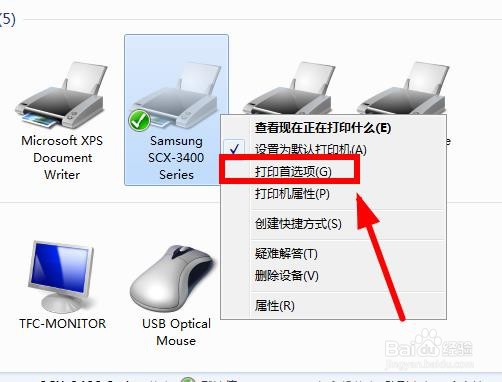如何设置打印机打印图形质量最佳
1、在桌面单击【开始】,找到【设备和打印机】后单击
2、在硬件中单击选中默认的打印机
3、在右键菜单中找到【打印机属性】单击
4、在该型号打印机属性页面,单击【首选项】
5、在该打印机首选项页面,选择【图形】选项卡单击
6、在【质量】选项组下,点击勾选【最佳】后,点击右下角的【应用】即可
声明:本网站引用、摘录或转载内容仅供网站访问者交流或参考,不代表本站立场,如存在版权或非法内容,请联系站长删除,联系邮箱:site.kefu@qq.com。
阅读量:67
阅读量:33
阅读量:88
阅读量:29
阅读量:79